您是否在 上使用谷歌搜索时遇到困难?困扰着无数 ios 用户的这一问题有一个简单的解决方案。php小编苹果将通过本指南详细介绍在 iphone 上使用谷歌搜索的方法,从安装必要软件到进行精确搜索,一步一步为您提供指导。
我们平时在直接打开谷歌搜索的时候会提示【糟糕无法访问】,我们下面说明怎么可以快速搜索。
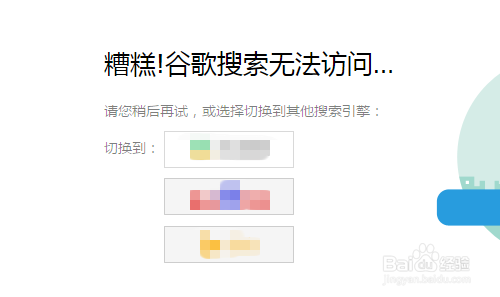
我们平时在直接打开谷歌搜索的时候会提示【糟糕无法访问】,我们下面说明怎么可以快速搜索。
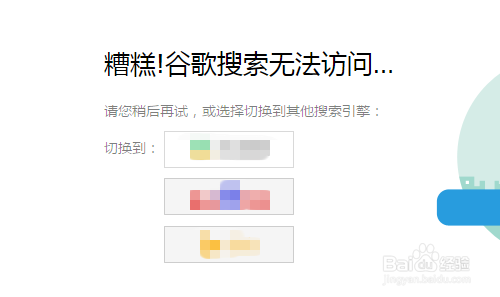
在浏览器设置的左侧点击【我的应用】。

接着点击【打开应用中心】,其他浏览器也是一样设置。
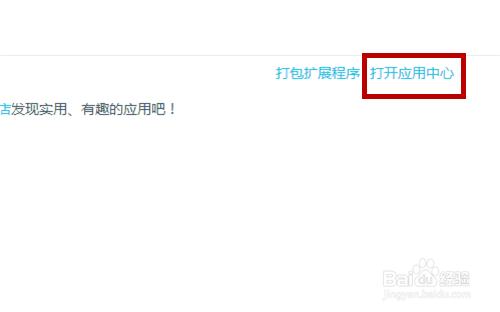
在应用中心中我们可以看到【谷歌访问助手】,如果没有可直接搜索。
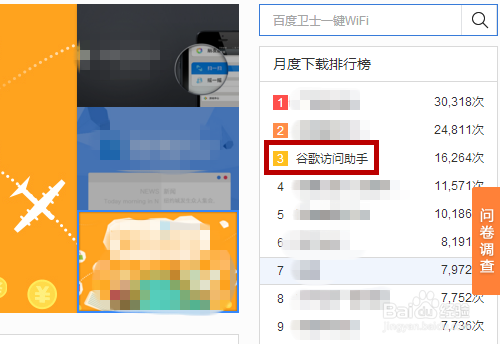
然后我们需要在中安装【谷歌访问助手】,点击【安装】。
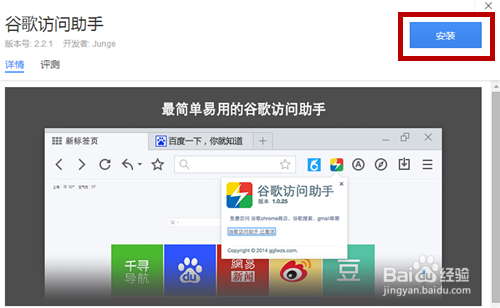
在安装成功后需要进行激活,点击【永久免费激活】。

然后会告诉我们浏览器的激活方法,百度的是在常规设置里设置【启动时打开】的【主页】,设置好后即可访问谷歌搜索,其他浏览器的设置也会有说明,按照要求设置。
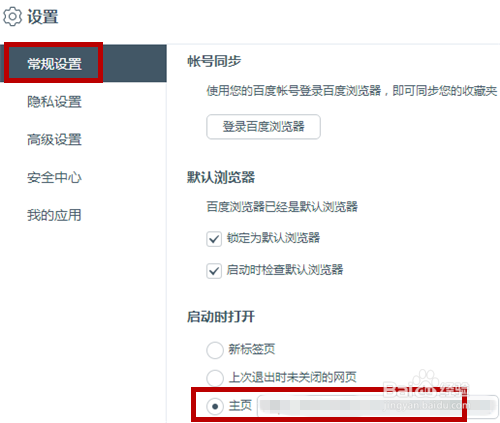
以上就是怎么使用谷歌搜索 苹果使用谷歌搜索的方法的详细内容,更多请关注有卡有网。




